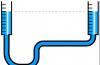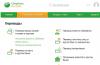Не позднее 30 апреля отдельные налогоплательщики-физические лица (предприниматели, нотариусы, адвокаты и иные плательщики, занимающиеся частной практикой, а также те, за кого налоговые агенты не заплатили НДФЛ) должны были сдать налоговую декларацию по форме 3-НДФЛ за 2018 год. В июле истекает срок, отведенный налоговым органам для проведения камеральной проверки деклараций. Как узнать о результатах проверки и можно ли отследить ее ход самостоятельно?
3-НДФЛ и камеральная проверка
Декларация подается не только при получении дохода, но и если требуется получить имущественный или социальный налоговый вычет. Налоговые органы должны проверить все декларации в течение 3-х месяцев, для чего проводят камеральную проверку (п. 2 ст. 88 НК РФ). Проверяется правильность исчисления налога на доходы, применение ставок налога и льгот, верно ли заполнена декларация, все ли сопутствующие документы предоставлены, насколько обоснованно получение вычета. Если буду выявлены ошибки, то придется сдать уточненную декларацию.
Если право налогоплательщика на вычет подтверждено, то у него образуется переплата по налогу. Сумма излишнего налога возвращается из бюджета физлицу по его заявлению в течение месяца (п.6 ст. 78 НК РФ).
Выяснить, проверена ли ваша декларация можно, записавшись к инспектору на прием и явившись в налоговую инспекцию, либо по телефону, позвонив в отдел камеральных проверок, а также можно узнать, как прошла проверка 3-НДФЛ по ИНН через онлайн-сервис в интернете.
Проверка 3-НДФЛ через интернет
Результаты проверки декларации можно найти на сайте ]]> ФНС через «Личный кабинет налогоплательщика для физических лиц» ]]> . Но увидеть сразу, на какой стадии находится проверка декларации 3-НДФЛ по ИНН не получится, необходимо еще получить пароль для входа. Для этого придется один раз лично посетить любую налоговую инспекцию. В своей налоговой достаточно предъявить любой документ, удостоверяющий личность. При обращении в инспекцию, где вы не состоите на учете, кроме удостоверения личности с собой нужно взять еще и копию свидетельства о получении ИНН. Вход возможен также, если у вас есть учетная запись на ]]> портале Госуслуг ]]> .
Войдя в свой личный кабинет, перейдите в раздел «Налог на доходы ФЛ» и откройте закладку «3-НДФЛ». Помимо функций заполнения и отправки налоговой декларации, здесь можно полностью отследить ход камеральной проверки, дату ее завершения и узнать результат рассмотрения заявления на возврат налога. Если право на предоставление налогового вычета подтверждено, то здесь же можно заполнить и отправить заявление на возврат денежных средств по налогу.
ФНС России сняла пометку «для служебного пользования» с писем ведомства, устанавливающих контрольные соотношения к 12 налоговым отчетам. Теперь налогоплательщики получили возможность самостоятельно проверять правильность заполнения этих отчетов перед отправкой в налоговый орган, а налогоплательщики - пользователи программ «1С» могут проводить такую проверку в автоматизированном режиме. О проверке заполнения налоговых отчетов по контрольным соотношениям в программах «1С» рассказывает д.э.н., профессор С.А. Харитонов.
Проверка заполнения налоговых деклараций по контрольным соотношениям
Налоговые отчеты, по которым установлены контрольные соотношения
Федеральная налоговая служба России письмом от 27.11.2012 № ЕД-4-3/19964@ сообщила о снятии пометки «для служебного пользования» с писем ведомства, устанавливающих контрольные соотношения (далее - КС) к 12 основным налоговым отчетам (см. табл. 1).
Налоговые отчеты, по которым установлены контрольные соотношения
|
Документ, которым установлены контрольные соотношения |
Налоговый отчет |
|
|
Письмо ФНС России от 02.05.2012 № ЕД-5-3/541дсп@ |
Налоговая декларация по налогу на добычу полезных ископаемых |
|
|
Письмо ФНС России от 15.09.2011 № ЕД-5-3/1102дсп@ |
Налоговая декларация по акцизам на подакцизные товары, за исключением табачных изделий (дапт) |
|
|
Письмо ФНС России от 06.03.2007 № ММ-14-03/125дсп@ |
Налоговая декларация по акцизам на табачные изделия |
|
|
Письмо ФНС России от 31.05.2006 № ММ-14-21/151дсп@ |
Налоговая декларация по водному налогу |
|
|
Письмо ФНС России от 24.05.2012 № ЕД-5-3/586дсп@ |
Налоговая декларация по налогу на доходы физических лиц (форма 3-НДФЛ) |
|
|
Письмо ФНС России от 19.08.2010 № ШС-38-3/459дсп@ |
Налоговая декларация по налогу на добавленную стоимость |
|
|
Письмо ФНС России от 03.07.2012 № АС-5-3/815дсп@ |
Налоговая декларация по налогу на прибыль организаций |
|
|
Письмо МНС России от 12.02.2004 № ЧД-14-23/21дсп@ |
Налоговый расчет (информация) о суммах, выплаченных иностранным организациям доходов и удержанных налогов |
|
|
Письмо МНС России от 07.10.2009 № ШС-2-4-3/333дсп@ |
Налоговая декларация по налогу, уплачиваемому в связи с применением упрощенной системы налогообложения |
|
|
Письмо ФНС России от 14.03.2012 № ЕД-5-3/273дсп@ |
Налоговая декларация по единому налогу на вмененный доход для отдельных видов деятельности |
|
|
Письмо ФНС России от 14.02.2012 № ЕД-5-3/138дсп@ |
Налоговая декларация по налогу на игорный бизнес |
|
|
Письмо ФНС России от 06.05.2004 № ЧД-14-23/62дсп@ |
Налоговая декларация по налогу на прибыль иностранной организации |
Письма, которыми установлены контрольные соотношения, опубликованы на официальном сайте ФНС России в разделе «Налоговая отчетность» в рубрике «Контрольные соотношения по налоговым декларациям» (http://www.nalog.ru/otchet/kontr_decl/).
С помощью контрольных соотношений налоговые органы проводят камеральную проверку правильности, полноты и достоверности заполнения соответствующих налоговых отчетов (далее - налоговых деклараций).
Согласно официальным разъяснениям, ФНС России рассматривает публикацию методик и формул контроля показателей отчетности как очередной шаг на пути реализации клиентоориентированного подхода при взаимодействии с налогоплательщиками и повышению налоговой грамотности.
ФНС России рассчитывает, что это позволит налогоплательщикам избежать излишней переписки с налоговым органом и необходимости представлять уточненные декларации для исправления ошибок, а налоговым органам - сократить издержки налогового контроля и оптимизировать работу по другим направлениям деятельности.
Контрольные соотношения (КС) представляют собой математические и логические формулы, с помощью которых проверяется внутридокументное и междокументное соотношение показателей.
По внутридокументным КС сопоставляются внутренние показатели налоговой декларации за текущий налоговый период (внутри раздела, между разделами), а также соответствие показателей налоговой декларации за текущий налоговый период с налоговой декларацией за предыдущий налоговый период (за налоговый период, предшествующий предыдущему).
По междокументным КС проверяется соотношение отдельных показателей налоговой декларации с показателями других отчетных форм, представляемых в налоговый орган.
На рисунке 1 приведен фрагмент письма с контрольными соотношениями для налоговой декларации по налогу на добавленную стоимость.
Для каждого контрольного соотношения указана область проверки (исходный документ), приведены формула проверки (контрольное соотношение), возможное нарушение законодательства РФ при невыполнении КС (ссылка на нормативный документ) и формулировка нарушения.
Рис. 1
Проверка заполнения налоговых деклараций в программах «1С»
Для каждой налоговой декларации установлено несколько десятков контрольных соотношений. Чтобы проверить выполнение всех соотношений, налогоплательщику придется потратить несколько часов, а по отдельным налоговым декларациям - возможно, даже несколько десятков часов. Понимая это, фирма «1С» встроила в соответствующие регламентированные отчеты модуль проверки внутридокументных КС.
Для того чтобы проверить налоговую декларацию на выполнение контрольных соотношений, достаточно после ее заполнения и записи нажать на кнопку Проверка . Если все соотношения выполняются, то программа сообщает об отсутствии ошибок. На рисунке 2 приведен пример проверки для налоговой декларации по налогу на добавленную стоимость.

Рис. 2
При необходимости можно вывести форму с детальными результатами проверки (рис. 3). Для этого нужно утвердительно ответить на вопрос: «Вывести форму для просмотра соотношений?».

Рис. 3
В форме указывается проверяемое соотношение, расшифровка значений и результат проверки. При встраивании проверок специалисты фирмы «1С», сохранив суть контрольных соотношений, описали их на более понятном и доступном для бухгалтера языке («перевели на русский язык»). Например, КС 1.4 для налоговой декларации по НДС в письме ФНС России от 19.08.2010 № ШС-38-3/459дсп@ сформулировано как «если р. 3 ст. (120 гр. 5 - 090 гр. 5) = 0, то должно выполняться р. 3. ст. (220 и 240) гр. 3 = 0 ». В форме с результатами проверки отчета оно называется: «Если разность строк 120 и 090 раздела 3 графы 5 равна 0, то строки 220 и 240 раздела 3 графы 3 должны равняться 0».
Если при проверке отчета обнаруживается невыполнение каких-либо контрольных соотношений, на экран выводится форма, в которой по умолчанию отображаются те проверки, по которым контрольное соотношение не выполняется (рис. 4).

Рис. 4
Налогоплательщику необходимо проанализировать обнаруженные несоответствия, чтобы принять решение о дальнейших действиях.
Контрольные соотношения подразделяются на соотношения, нарушение которых свидетельствует о безусловной ошибке, и условные соотношения, нарушение которых требует объяснения.
Для налоговой декларации по налогу на добавленную стоимость примерами таких соотношений являются КС 1.4 и КС 1.5.
Невыполнение КС 1.4 «Если разность строк 120 и 090 раздела 3 графы 5 равна 0, то строки 220 и 240 раздела 3 графы 3 должны равняться 0» считается безусловной ошибкой, нарушение: «Необоснованное применение налоговых вычетов».
Невыполнение КС 1.5 «Отношение: (строка 010 + строка 020 + строка 030 + строка 040) по графе 3 Раздела 3 / ((строка 010 + строка 020 + строка 030 + строка 040) по графе 3 Раздела 3 + (∑ строки 010 графы 2 Раздела 7 по кодам (1010800 - 1010814)) должно быть равно (строка 130 + строка 170) по графе 3 Раздела 3 / ((строка 130 + строка 170) по графе 3 Раздела 3 + (∑ строк 010 графы 4 Раздела 7 по кодам (1010800 - 1010814))» расценивается как «возможно необоснованное применение налоговых вычетов».
Является ли соотношение безусловным или условным, можно понять из формулировки (описания) нарушения. Для условных соотношений она начинается со слова «возможно».
Если действительно имеет место ошибка в заполнении, т. е. не выполняется безусловное соотношение, то ее необходимо исправить. При этом для показателей, которые заполняются автоматически по учетным данным, необходимые исправления нужно обязательно внести в данные налогового учета, после чего перезаполнить налоговую декларацию.
Если выявлено невыполнение условного контрольного соотношения, и налогоплательщик может обосновать причину несоответствия, то нужно сохранить результат проверки в файл, подготовить письмо в налоговый орган, вставить в него таблицу-отчет и в колонке «Комментарий» привести обоснование причины несоответствия.
Обращаем внимание, что в регламентированных отчетах программ «1С» не поддерживается проверка внутридокументных КС, в которых сравниваются показатели налоговой декларации за разные налоговые периоды, а также проверка междокументных КС.
Например, для налоговой декларации по налогу на добавленную стоимость не поддерживается автопроверка КС 1.1-1.3 в части взаимосвязи с показателями декларации за предыдущий налоговый период, а также автопроверка КС 2.1-2.2, 3.1-3.3 и 4.1.
Указанные проверки налогоплательщику - пользователю программ «1С» необходимо выполнять самостоятельно. Для документирования результатов проверок может быть целесообразно подготовить в любом табличном редакторе таблицу (макет) по образцу формы с результатами проверки регламентированного отчета.
При выполнении проверок самостоятельно налогоплательщикам следует учитывать, что отдельные КС, установленные письмами ФНС России, могут быть неактуальными.
Например, для налоговой декларации по налогу на добавленную стоимость по состоянию на 20 февраля 2013 года неактуальными являются, в частности, проверки КС 1.21, 1.22, 2.1-2.2, 3.1.
Обращаем внимание, что на текущий момент являются неактуальными все контрольные соотношения налоговых показателей с данными промежуточной бухгалтерской отчетности, поскольку с 1 января 2013 года налогоплательщики не обязаны представлять промежуточную бухгалтерскую отчетность в налоговый орган.
В заключение заметим, что налогоплательщики не обязаны проверять налоговые декларации на контрольные соотношения. Невыполнение КС не является основанием для отказа в приеме у налогоплательщика налоговой декларации. Дальнейшее зависит от того, каковы налоговые последствия ошибки, выявленной при камеральной проверке налоговой декларации. В случае занижения суммы налога, подлежащей уплате в бюджет, налогоплательщику придется представить уточненную декларацию. Если сумма налога к уплате окажется меньше заявленной в декларации, налогоплательщик может решить, подавать или нет уточненную декларацию. Если не выполняется условное контрольное соотношение, то налоговый орган потребует от налогоплательщика объяснить причину несоответствия. Таким образом, налогоплательщикам не следует пренебрегать проверкой заполнения налоговых деклараций по контрольным соотношениям перед их отправкой в налоговый орган. Особенно это не рекомендуется налогоплательщикам - пользователям программ «1С», поскольку с помощью программы они могут выполнить такую проверку за считанные минуты.
Данная инструкция составлена для тех, кто решил сэкономить свое личное время и оформить свой социальный (лечение, обучение) или имущественный вычет (за покупку квартиры, комнаты или дома) через интернет.
Для этих целей налоговой был создан личный кабинет, в котором Вы в режиме онлайн можете подать свою декларации, подтвердив данные указанные в ней скан-копиями необходимых документов. Где и как это правильно сделать? Об этом и много другом читайте ниже.
Пошаговая инструкция отправки декларации и заявления на возврат денежных средств
1 шаг
В первую очередь Вам необходимо перейти на сайт личного кабинета налоговой службы: https://lkfl.nalog.ru/lkfl/login
- Необходимо обратиться в любую ФНС. При себе необходимо иметь паспорт и Ваш ИНН (можно копию или оригинал). В случае, если Вы обращаетесь в налоговую по месту прописки, то достаточно иметь при себе только паспорт.
- Если у вас есть учетная запись на сервисе Госулуги: https://esia.gosuslugi.ru/ , которая подтверждена в авторизованном центре, то можно воспользоваться ей для входа (Кнопка №3 на картинке). Правда, если Вы подтверждали учетную запись через почту России (то есть логин и пароль присылали по почте), то этого может оказаться не достаточно, так как Ваша учетная запись может быть не полноценной. Для того чтобы получить полный доступ достаточно обратиться в центр, где можно сделать повторное «подтверждение личности», найти такой можно по ссылке на официальном сайте: https://esia.gosuslugi.ru/public/ra . Для этого потребуется оригинал СНИЛС и паспорт. После «подтверждение личности» Вы сможете с помощью учетной записи зайти в Ваш личный кабинет.
2 шаг
Войдя в личный кабинет первое, что Вам требуется сделать, для возможности оформления налогового вычет через личный кабинет: получить сертификат ключа проверки электронной подписи. Данным ключом Вы подпишете комплект документов, которые прикрепите на .
Для этого в правом верхнем углу нажимаем на: ваш профиль .

3 шаг

4 шаг
На странице создания ключа Вы выбираете один из трех способов, их отличия можно увидеть, нажав на знаки вопроса на против соответствующего варианта:
- Ключ электронной подписи хранится в защищенной системе ФНС России (рекомендовано);
- Электронная подпись хранится на Вашей рабочей станции;
- Регистрация имеющейся квалифицированной подписи

5 шаг

6 шаг
Проверяем заполненные данные (реквизиты сертификата). Если все указано правильно, то формируем пароль в соответствии с требованиями и жмем отправить запрос .

7 шаг
В течении 10-15 минут подпись будет генерироваться.

Попробуйте обновите страницу спустя некоторые время. В результате у вас должна появится зеленая галка и надпись: Сертификат электронной подписи успешно выпущен . Данный атрибут является подтверждением того, что подпись сформирована и ее можно использовать для работы. В некоторых ситуациях на создание подписи уходит 24 часа, если данное время прошло и у вас до сих пор идет процесс формирования, значит вам надо обратиться в службу поддержки ().

8 шаг
Далее переходим в раздел: Жизненные ситуации
.
9 шаг
Выбираем раздел: Подать декларацию 3-НДФЛ
.
10 шаг
Теперь мы попали на страницу заполнения и представления налоговой декларации 3-ндфл. Далее нам предоставляется 2 варианта:
— заполнить новую декларацию онлайн (кнопка №1).
— направить сформированную декларацию (кнопка №2).
Так как в нашем случае файл подготовлен в программе декларацию 2017 в формате xml, то мы выбираем: отправить декларацию, заполненную в программе.
Так же на этой странице вы можете перейти на страницу, где можно скачать программу декларация (кнопка №3).
11 шаг
Выбираем нужный нам год. Далее нажимаем выбрать файл, на компьютере переходим в раздел, где у нас сохранен предварительно подготовленный в программе декларация файл в формате XML (название начинается NO_NDFL_***). Далее жмем открыть и ОК .

12 шаг
Теперь наша декларация подгружена на сайт и личный кабинет ее определил.

13 шаг
Все наша декларация загружена, теперь нам необходимо добавить необходимые подтверждающие документы. Список документов для каждого вычета свой (список для каждого типа по ссылке , или ). В данном случае мы оформляем вычет за квартиру, поэтому подгрузить надо будет соответствующие документы. Для каждого документа нам необходимо нажать кнопку: прикрепить документ
.
14 шаг
- Суммарный объем прикрепляемых документов не должен превышать 20 мегабайт,
- Размер одного документа не должен быть более 10 мегабайт (если необходимо уменьшить размер документа, допустим pdf, то можно воспользоваться данным сервисом https://smallpdf.com/ru/compress-pdf или любым другим).
- Разрешенные форматы: .jpg, .tiff, .png, .pdf
- Для каждого документа требуется написать описание, из разряда: ИНН, Договор обучения, Договор купли продажи квартиры и т.д. Прикрепив файл, добавив описание, жмем: сохранить .


15 шаг
После того, как мы добавили все документы. Внизу страны вводим пароль от нашей подписи, который мы формировали вместе с подписью на (смотрим ). Вводим пароль, жмем кнопку: подтвердить и отправить
.

16 шаг

При переходе на вкладку 2 сообщения вы можете увидеть всю историю вашего документооборота, в том числе последнее отправленное сообщения — декларация 3 ндфл. Вы можете кликнуть на нее. Перейдя в нее, вы можете увидеть:
Перейдя в нее, вы можете увидеть:
- Статус: сразу после отправки он становится: Создано =>Принято => Зарегистрировано=>На рассмотрении;
- Налоговый орган, который осуществил регистрацию;
- Дата и время регистрации
- Вложения в отправленном пакете.
- История обработки.
- Номер и дату регистрации декларации (обычно все эти данные появляются в течении 15 минут, но может занять и 24 часа).
 В случае, если ваш процесс регистрации не движется, рекомендую позвонить в налоговую. При условии что прошло 3 рабочих дня с момента отправки.
В случае, если ваш процесс регистрации не движется, рекомендую позвонить в налоговую. При условии что прошло 3 рабочих дня с момента отправки.
17 шаг
Если Вы хотите проконтролировать, что происходит с Вашей декларацией, в каком виде она дошла до ифнс, то необходимо перейти в раздел: Подать декларацию 3-НДФЛ (смотрим ). Внизу Вы видите раздел: мои декларации , в котором вы можете видеть все отправленные вами декларации. Вы можете кликнуть на номер декларации и увидеть ее подробности.

Нажав на номер вы можете увидеть:
- Уникальный номер регистрации вашей декларации;
- Дату ее регистрации;
- А также добавить дополнительные документы (в случае, если вы что-то забыли, или вам позвонили из налоговой и попросили добавить).

Пример успешно пройденной камеральной проверки
Как понять что проверка пройдена и Вы можете рассчитывать на вычет? В разделе сообщения в день окончания проверки вы получите сообщение из налогового органа: Сведения о ходе камеральной налоговой проверки по декларации №*******.
 Кликнув на необходимую нам проверку, мы попадаем в меню, где указана подробная информация по проверке:
Кликнув на необходимую нам проверку, мы попадаем в меню, где указана подробная информация по проверке:
- Регистрационный номер вашей декларации
- Статус камеральной проверки
Сумма налога, подлежащая возврату из бюджета (Подтверждённая налоговым органом) — данная сумма должна соответствовать той, что была указан в вашей декларации. В случаях, когда данная сумма не соответствует заявленной в 3-ндфл, прежде чем отправить заявление с реквизитами, рекомендую обратиться в вашу налоговую по месту прописки.

Вот таким образом мы отправили нашу декларацию, не ходя в налоговую и не теряя времени в очереди.
Также в личном кабинете Вы можете отправить заявление с реквизитами, по которым налоговая перечислит причитающиеся вам денежные средства.
Подача заявления с реквизитами на возврат налога вместе с декларацией.
С 1 июня 2019 вышло обновление личного кабинета, которое позволяет сразу подать заявление с реквизитами, через личный кабинет. Теперь нет необходимости ждать 3 месяца до окончания камеральной проверки для его подачи.
Данная возможность предоставляется во время выполнения 16 шага . После подачи декларации у вас появляется сообщение: Декларация отравлена , теперь вы можете нажать на вкладку: подать заявление или Подать заявление на возврат излишне уплаченного налога.


Отправленное заявление можно будет просматривать через раздел сообщения (нажав на конверт в правом верхнем углу).
Подача заявления с реквизитами на возврат налога через форму «распорядиться переплатой»
Данный способ был основном в первой версии кабинета, но и сегодня остается актуальным. Во-первых, для тех, кто подал декларации до 1 июня 2019 и не имел возможности сразу подать заявление с реквизитами. Во-вторых, вы могли случайно пропустить новую возможность и для подачи заявления у вас остается один способ, о нем далее.
После того, как ваша камеральная проверка завершена, Вы можете: сформировать заявление на возврат . Для этого вам необходимо перейти в раздел: Мои налоги => в разделе «Переплата» нажать кнопку: Распорядиться .
Перейти в раздел: Жизненные ситуации
=>Распорядиться переплатой
. Так как распорядиться «переплатой», мы не можем не распорядившись задолженностью по другим видам налога, начать формирование заявление мы начнем с данного раздела, далее продолжения заполнения нашего документа необходимо нажать: «Подтвердить». (Внимание! Данная «переплата» по транспортному или любому другому виду налога никак не связана с вашим вычетом, и в случае, если у вас есть задолженность за налог на машину, она не будет покрыта из суммы вашего вычета
).
Так как распорядиться «переплатой», мы не можем не распорядившись задолженностью по другим видам налога, начать формирование заявление мы начнем с данного раздела, далее продолжения заполнения нашего документа необходимо нажать: «Подтвердить». (Внимание! Данная «переплата» по транспортному или любому другому виду налога никак не связана с вашим вычетом, и в случае, если у вас есть задолженность за налог на машину, она не будет покрыта из суммы вашего вычета
).

 Заполняем заявлением. Ваша задача заполнить раздел: Вернуть средства на банковский счет
. Обратите внимание на сумму.
Заполняем заявлением. Ваша задача заполнить раздел: Вернуть средства на банковский счет
. Обратите внимание на сумму.
Для заполнения вам понадобится:
- БИК Банка;
- Полное наименование банка;
- Номер вашего счета (Это не номер карты, а номер р/сч. карты или сбер.книжки).
После заполнения реквизитов и проверки суммы, жмем: Подтвердить .

В данном разделе Вы можете просмотреть только что сформированные вами документы. Чтобы просмотреть вам необходимо нажать кнопку: Сохранить как PDF . В данном конкретном случае, у нас получается несколько заявления, так как есть заявление о зачете транспортного налога и 2 заявления на возврат по налогу на доходы (наш вычет был разбит на 2 суммы, так как в ранее сформированной нами декларации у нас было 2 источника ОКТМО куда мы платили НДФЛ).
После того, как вы просмотрели документ, вам необходимо ввести пароль Вашего сертификата ключа, который мы формировали в (смотрим 5-7 шаг)) и жмем отправить.

После отправки заявление у Вас выпадет окно-уведомление: «Заявление отправлено». Там будет ссылка в раздел: Сообщения
, где будет вся информация о ваших заявлениях. (Внимание! Обработка заявлений происходит в течении 30 дней с даты его регистрации)
.
В данном разделе находяться все ваши сообщения, ниже можете увидеть, как выглядят ваши заявления в электронном документообороте налоговой. Нажав на любое заявление, вы можете увидеть его статус.

В данном случае должен быть статус: Отправлено
. А также вы можете еще раз просмотреть отправленный документ. В данном сообщение статус будет меняться (потом он станет: Зарегистрированным
, а после перечисления денежных средств: Исполненным
) 
Всё. Ваша декларация и заявление готовы и отправлены. В соответствии со статьей 78 Налогового кодекса c момента подачи заявления в течение 10 рабочих дней налоговая принимает решение по вашему заявлению после его регистрации. После принятия решения вы увидите ваше заявление в списке (сведения по решениям на возврат), в течении 30 рабочих дней с даты решения по Вашим реквизитам поступят денежные средства.→
Для получения налоговых вычетов (покупка квартиры, лечение, образование) и декларирования своих доходов следует подать декларацию, заполнить которую помогает простая программа (скачать на сайте ФНС). Она облегчает подачу декларации:
- считает суммы налога и вычетов автоматически,
- помогает налогоплательщику не ошибиться при ее заполнении,
- освобождает от заполнения одной и той же информации вручную,
- позволяет распечатывать готовую форму на принтере.
После ее загрузки и установки следуйте этой инструкции как правильно заполнить декларацию 3-НДФЛ в программе «Декларация 2016».
При запуске программы автоматически появляется лист в режиме «Задание условий»
Алгоритм действий:
- Раздел «Тип декларации», активировать элемент (поставить точку в позиции) «3-НДФЛ» (см. №1 );
- Раздел «Общая информация» в строке «Номер инспекции», нажать кнопку выбора и определить территориальную инспекцию, обслуживающую адрес Вашей прописки (появится список, в нем следует выбрать нужную ИФНС/МИФНС) (№2 );
- Раздел «Общая информация» в строке «Номер корректировки», следует ставить то число, которое соответствует количеству ранее поданных деклараций за данный налоговый год. Если ранее декларации не подавалась, то ставится «0» (№3 );
- Раздел «Признак налогоплательщика» , выбирать позицию «Иное физическое лицо» (№4 );
- Раздел «Имеются доходы» , поставить галочку в «Учитываемые справками о доходах физического лица…» (№5 );
- Раздел «Достоверность подтверждается », принять элемент «Лично» (№6 ).
Далее выбирается лист «Сведения о декларанте» (нажать на кнопку), вкладка «Персональные данные»

- Раздел «Ф.И.О.» заполнить так как указано в паспорте гражданина РФ, строка ИНН указать собственный идентификационный номер налогоплательщика (№7 );
- Раздел «Данные о гражданстве» предлагается автоматически, если строка пуста, то вводится код 643, что соответствует российскому гражданству (№8 );
- Раздел «Сведения о документе, удостоверяющем личность» в строке «Вид документа» выбрать позицию 21 – Паспорт гражданина РФ (№9 ), остальные строки заполняются как в паспорте (№10 ).
Далее следует переход на вкладку «Адрес» листа «Сведения о декларанте»

- Раздел «Адрес проживания в РФ » следует активировать элемент или «Жительства» или «Пребывания» в зависимости от статуса прописки (постоянная или временная). В строке ОКТМО вводится код своего населенного пункта, который можно узнать в вашей налоговой или определить по ссылке (www.nalog.ru/rn77/service/oktmo) (№12 );
- Адрес указывается как в паспорте или свидетельстве о временной прописке (№13 );
- Раздел «Контактный телефон » указать свой телефон, который будет доступен и с Вами будет легко установить связь для решения технических и иных важных вопросов (№14 ).
Затем активируется лист «Доходы, полученные в РФ»

- Вкладка «13» , нужно выбрать позицию (число) желтого цвета (№15 );
- Окно «Источник выплаты» . Нажать на верхний зеленый плюс и заполнить сведения о работодателе (данные внести согласно строкам окна на основании информации в справке 2-НДФЛ). Если несколько работодателей, то для каждого открывается отдельное окно, нажатием на «плюс» (№16 );
- Окно «Сведения о полученном доходе». Нажать на нижний зеленый плюс и заполнить данные о доходе: код, который выбирается из всплывающего списка, сумма и номер календарного месяца. Все данные следует брать из справки 2-НДФЛ. На каждую сумму заполняется отдельное окно (каждый раз нажимать на зеленый плюс) (№17 );
- Раздел «Итоговые суммы по источнику выплат». Строчки «Общая сумма доходов», «Облагаемая сумма доходов», «Сумма налога исчисленная» выводятся автоматически. Строчка «Сумма налога удержанная» вводится вручную и она обычно соответствует показателю, указанному в строчке «Сумма налога исчисленная» (№18 ).
Переход на лист «Вычеты»

- Выбрать вкладку «Имущественный» (№19 );
- Необходимо установит галочку в позиции «Представить имущественный налоговый вычет» (см. №20);
- Раздел «Сведения об объектах» активировать зеленый плюс (№21 );
- Окно «Данные объекта » вверху окна отметить позицию «Договор купли-продажи» (№22 ), в строке наименование объекта обозначить необходимый вид недвижимости согласно списку (№23 ), в строке «Вид собственности» определить соответствующую позицию (№24 ), в строке «Признаки налогоплательщика» в подавляющем большинстве следует выбирать «Собственник объекта» (№25 );
- Окно «Данные объекта» почтовый адрес записывается, как в свидетельстве о праве собственности/в выписке из госреестра (№26 );
- Позиция «Дата регистрации права собственности на жилой дом, квартиру …» указывается именно дата, которая указана в штампе регистратора на договоре (или из выписки), она не совпадает с датой заключения договора (№27 );
- Если вы являетесь пенсионером, то нужно поставить галочку «Я являюсь пенсионером », установив галочку (№28 );
- В поле «Год начало использования вычета» установить первоначальный год, за который получается вычет. Например, если вычет получается за 2016 год и за три предыдущих 2013, 2014, 2015 г.г., то годом начала будет 2016, то есть в котором возникло право на вычет, а не дополнительные периоды (для пенсионеров) (№29 );
- В поле «Стоимость объекта» указать ту сумму, которая обозначена в договоре (№30 );
- Раздел «Расчет имущественного вычета» заполняются соответствующие строки согласно фактическим данным (№31 ):
Подраздел «Данные по покупке (строительству) объектов»
- строка «Общая стоимость всех объектов» указывается стоимость квартиры, как в договоре или суммированная стоимость всех купленных объектов (если покупка произведена нескольких жилищ);
- строка «Вычет по предыдущим годам», если это первая вычетная декларация, то ставится «0», если это последующая декларация, то указывается размер причитающегося вычета за предыдущий год (то есть тот показатель, который фигурировал в предыдущей декларации в листе Д1, строки 2.7.или 2.8), в случае, если деклараций за предшествующие периоды более двух, то показатель строк 2.7 или 2.8. всех деклараций складывается);
- строка «Сумма, перешедшая с предыдущего периода» если декларация первичная, вносится значение «0», если заполняется последующая декларация (для получения остатка вычета), то от первоначального полагающегося размера вычета (максимальный размер 2 млн. руб.) отнимается вычет, полученный (начисленный) в предыдущем налоговом периоде (этот размер указывается в предыдущей декларации в листе Д1 в строке 2.10), полученная разница и заносится в «Сумму, перешедшую с предыдущего периода» и так с нарастающим итогом к последующим годам;
- строка «Вычет у налогового агента в отчетном году» вносится та сумма, которая фактически была удержана работодателем;
Подраздел «Данные процентов по кредитам». Строки заполняются по аналогии с вышеописанным подразделом «Данные по покупке (строительству) объектов».
Заключительный этап
 Нажать кнопку «Проверить»
. Появится визуальное изображение и можно еще раз проверить достоверность внесенных данных. Если какие-то поля и строки будут пропущены, то программа это выделит красным (№32
).
Нажать кнопку «Проверить»
. Появится визуальное изображение и можно еще раз проверить достоверность внесенных данных. Если какие-то поля и строки будут пропущены, то программа это выделит красным (№32
).
Активировав кнопку «Печать» , декларация будет распечатана на бумаге (№33 ).
Представляя в свою ИФНС декларацию по форме 3-НДФЛ (утв. Приказом ФНС России от 24.12.2014 № ММВ-7-11/671@) должен понимать, что налоговики обязательно проверят эту декларацию. Поэтому, перед тем, как сдать 3-НДФЛ, имеет смысл еще раз перепроверить сведения, указанные в этой отчетности. Ведь если инспекторы обнаружат в декларации ошибки, налогоплательщику может грозить штраф (п. 1 ст. 122 НК РФ) или же отказ в вычете по НДФЛ и отказ в возврате налога, например, .
Как проверить 3-НДФЛ налогоплательщику
Для деклараций по некоторым налогам ФНС разрабатывает контрольные соотношения показателей, содержащихся в конкретной отчетности. Такие соотношения помогают плательщикам проверить свои декларации так же, как это делают сами налоговики. Однако к ныне действующей декларации 3-НДФЛ Налоговая служба пока не выпустила контрольных соотношений. Так что, самопроверку плательщику придется делать без каких-либо «помощников».
Основное, на что стоит обратить внимание, так это на то, корректно ли вы заполнили свои данные (ФИО, и т.д.), а также на то, правильно ли рассчитана сумма налога, подлежащая уплате в бюджет или заявленная к возврату.
Кстати, вы сможете избежать ошибок (по крайней мере, связанных с расчетом суммы НДФЛ), если заполните декларацию 3-НДФЛ при помощи специальной программы , размещенной на сайте ФНС.
Проверка декларации 3-НДФЛ налоговиками
Получив вашу декларацию, инспекторы проведут ее . Такая проверка проводится в обязательном порядке в течение 3-х месяцев со дня сдачи декларации. И если вы просили вернуть вам НДФЛ, то ждать возврата налога раньше, чем завершится камеральная проверка, не стоит (